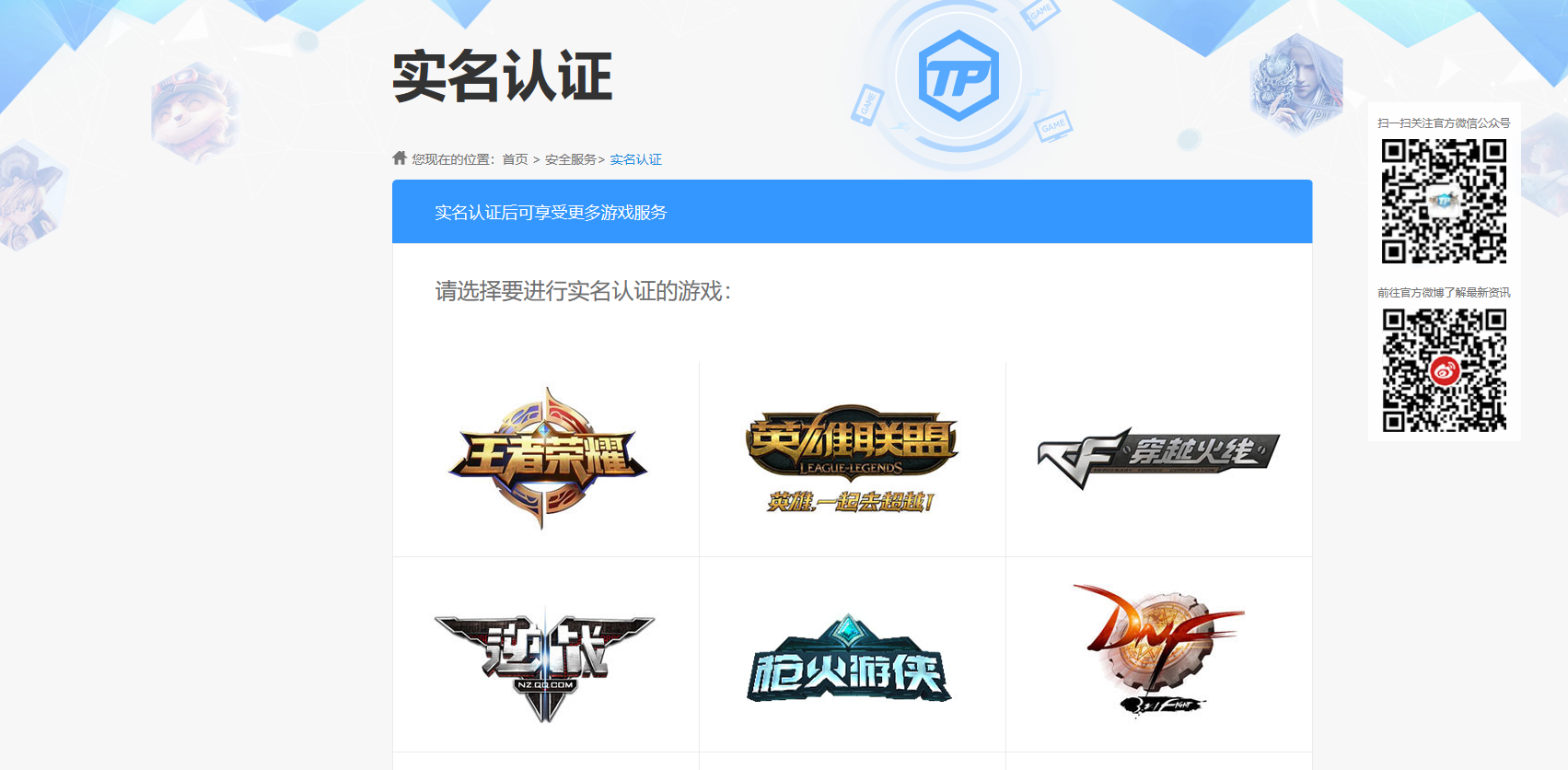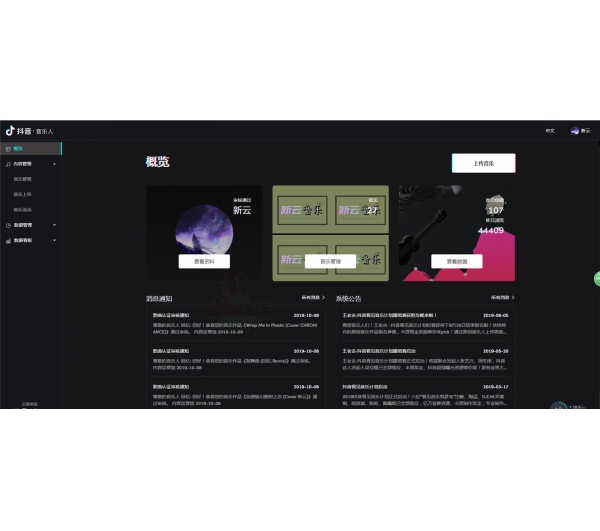在英伟达控制面板中,有许多的参数我们可以自定义去设置,就像在游戏中设置游戏画面的一些设置一样,针对不同游戏所设置的不同显卡设置选项可能带给你的游戏不一样的体验。今天我就带大家一起来简单看看,英伟达控制面板中的参数,有什么用?该如何设置。
可设置的全局参数

全局参数
以GTX1060的控制面板为例,在全局参数中我们可以清楚的看到,在游戏中的多种设置如 垂直同步,平滑处理,环境光吸收等都可以在全局设置中找到。这就说明,在此面板中设置了相关参数后,你所运行的所有游戏,甚至部分应用,显卡都会优先以你的设置来跑。部分设置,如图中灰色的平滑处理等,不知为何全局设置无法选择,这里不做讨论。以下是可以自定义的全局参数。
CUDA-GPUs: 除非你有性能差不多的GPU,否则就选取你性能最高的那块。一般全局设置默认就行。
DSR-因数 和 DSR-平滑度:都是控制三维物体表面平滑效果的,越高则越平滑,但是也会需求更高的性能,全局设置看自己的显卡性能。
OPENGL:自动
三重缓冲:一般在单机游戏中运作较多,在实时性要求较高的竞技类网游不需要开启垂直同步则关闭,这个选项一般在全局设置关闭,在应用程序单独设置中对不同的游戏进行设置才好。
平滑处理 FXAA:调整图像边缘可能出现的锯齿形状或减少三维物体边缘有时出现的“阶梯”效果,使3D物体表面更顺滑,平整。如果开启图像质量会变好,但是也需要更多的显卡性能。对于中高性能显卡来说,一般此全局项开启,如果在运行时发现卡顿,则关闭。
电源管理模式:一般选择自适应较好,显卡会在游戏或者部分3D应用程序启动时自动睿频,在返回桌面时自动降频,不会一直以高频率运行,所以最好全局设置为自适应。
纹理过滤-三线性优化和 纹理过滤-各向异性采样优化:我建议都在全局设置中开启,在画面质量几乎不变的情况下,提升显卡输出的画面性能,各类显卡都为适用。
线程优化:建议全局自动。
单个程序设置

单个程序设置
对于单个游戏或程序来说,除了上面所提及的一些全局设置之外,单机和网游的设置也是有区别的。下面我们就来看看。
垂直同步:垂直同步能够解决大部分低刷新率(60HZ)的显示器跟不上显卡所输出的画面帧数从而导致的画面撕裂问题。但是开启垂直同步也可能造成外部设备输入与显示器画面输出产生延迟的问题。所以,我推荐在大部分单机游戏上开启垂直同步,而在讲求速率的网游中却最好关闭垂直同步。
三重缓冲:一般在单机游戏中运作较多,在实时性要求较高的竞技类网游不需要开启垂直同步则关闭,这个选项一般在全局设置关闭,在应用程序单独设置中对不同的游戏进行设置才好。
最大预渲染帧数:此选项官方的说法是:可限制GPU处理帧之前CPU所准备的帧数。也就是说,当 CPU 准备了5帧给GPU进行渲染时,增加此选项,在同样的时间内,CPU将会准备6帧(例如)给GPU进行渲染。从某种角度来说,这是在榨干显卡性能来提升帧数。建议游戏卡顿的情况下,单机游戏最大化此选项;网游慎重!
电源管理模式:在对单个应用进行设置此选项时,一般将需要显卡性能较高的单机游戏设为高性能,而需求不怎么高的网游设置成均衡较好。当然,如果你觉得麻烦,可以全局直接设置为均衡。
好了,本期干货就到这里,快去设置你自己的控制面板吧!